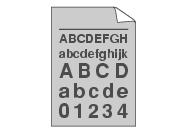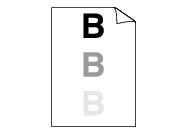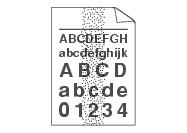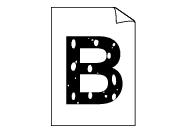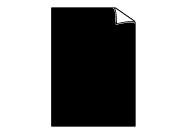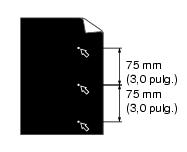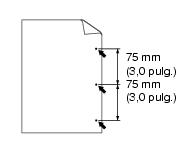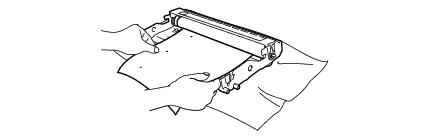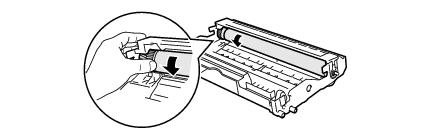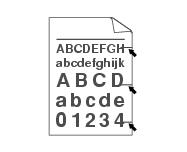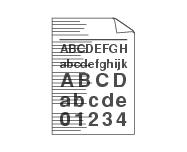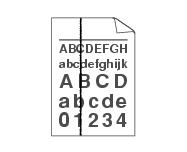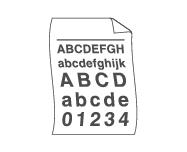Si tiene un problema de calidad de impresión, imprima primero una página de prueba (
pinche aquí). Si la copia impresa tiene buen aspecto, el problema probablemente no reside en la impresora. Compruebe el cable de interfaz o pruebe la impresora en otro sistema.
Ejemplos de calidad de impresión deficiente
|
|
|
|
- Compruebe las condiciones ambientales en que se encuentra la impresora. Ciertas condiciones como humedad, altas temperaturas, etc., pueden ocasionar este fallo de impresión. Colocación de la impresora.
- Si toda la página tiene poca intensidad, es posible que esté activado el modo Ahorro de tóner. Desactive el modo Ahorro de tóner en la ficha Propiedades de impresora del controlador.
- Pruebe a colocar un nuevo cartucho de tóner. Sustitución del cartucho de tóner.
- Pruebe a colocar una nueva unidad de tambor. Sustitución de la unidad de tambor.
|
|
|
|
|
|
|
|
|
|
|
|
- Asegúrese de que utiliza papel que cumpla con las especificaciones de papel. Tipos de papel que se pueden utilizar.
- Seleccione el modo Papel grueso en el controlador de impresora o utilice papel más fino.
- Compruebe el entorno de la impresora ya que condiciones como una alta humedad pueden ocasionar la impresión sin relleno. Colocación de la impresora.
|
|
|
- Limpie el cable de corona principal que se encuentra dentro de la unidad de tambor deslizando la lengüeta de color azul. Asegúrese de devolver la lengüeta a la posición inicial (
 ). Limpieza del cable de corona. ). Limpieza del cable de corona.
- La unidad de tambor puede estar dañada. Coloque una nueva unidad de tambor. Sustitución de la unidad de tambor.
|
Puntos blancos en el texto y los gráficos de color negro a intervalos de 75 mm
(3,0 pulgadas).
Puntos negros a intervalos de 75 mm (3,0 pulgadas).
|
- Si el problema no se resuelve tras imprimir varias páginas, puede que la unidad de tambor tenga pegamento de los restos de etiquetas en la superficie del tambor OPC.
Limpie la unidad de tambor de la siguiente manera:
- Coloque la muestra de impresión frente a la unidad de tambor y busque la posición exacta de la deficiencia de impresión.
- Gire el engranaje de la unidad de tambor con la mano mientras observa la superficie del tambor OPC.
- Cuando haya localizado la marca en el tambor que coincide con la muestra de impresión, limpie la superficie del tambor OPC con un bastoncillo de algodón hasta eliminar completamente la suciedad o el polvo de papel de la superficie.
 Nota Nota |
|
No limpie la superficie del tambor fotosensible con un objeto afilado.
|
Marcas negras de tóner a través de la página
|
- Si utiliza hojas de etiquetas para impresoras láser, el pegamento de las hojas puede que algunas veces se quede pegado en la superficie del tambor OPC. Limpie la unidad del tambor. pinche aquí.
- No utilice papel con clips o grapas ya que rayarán la superficie del tambor.
- Si la unidad de tambor desembalada queda expuesta a un exceso de luz natural o artificial, la unidad podría dañarse.
|
Líneas blancas a lo ancho de la página
|
- Asegúrese de que utiliza papel que cumpla con las especificaciones de papel. El problema lo puede ocasionar un papel con superficie rugosa o un soporte de impresión grueso.
- Asegúrese de que haya seleccionado el soporte de impresión adecuado en el controlador de impresora.
- El problema puede desaparecer solo. Pruebe a imprimir varias páginas para solucionar este problema, sobre todo si la impresora no se ha utilizado durante bastante tiempo.
- La unidad de tambor puede estar dañada. Coloque una nueva unidad de tambor. Sustitución de la unidad de tambor.
|
Líneas a través de la página
|
|
Líneas negras a lo largo de la página
Las páginas impresas tienen manchas de tóner a lo largo de la página.
|
- Limpie el cable de corona principal de la unidad de tambor. Limpieza del cable de corona.
- Asegúrese de que el limpiador del cable de corona principal se encuentre en la posición inicial (
 ). ).
- La unidad de tambor puede estar dañada. Coloque una nueva unidad de tambor. Sustitución de la unidad de tambor.
- El cartucho de tóner puede estar dañado. Coloque un nuevo cartucho de tóner. Sustitución del cartucho de tóner. Asegúrese de que no permanece dentro de la impresora un trozo de papel roto tapando la ventana de barrido.
- La unidad de fusión puede estar manchada. Llame a su distribuidor o al Servicio de atención al cliente de Brother.
|
Líneas blancas a lo largo de la página
|
|
|
|
|
|
|
- Compruebe el tipo y la calidad del papel. Tanto las altas temperaturas como la humedad pueden curvar el papel. Tipos de papel que se pueden utilizar.
- Si no utiliza la impresora muy a menudo, el papel puede haber estado en la bandeja de papel durante demasiado tiempo. Gire la pila de papel en la bandeja de papel. Así mismo, pruebe a aventar la pila de papel y, a continuación, gire el papel 180° en la bandeja de papel.
|
|
|
|

). Limpieza del cable de corona.
Nota
).